Cómo usar el formato de moneda en las hojas de cálculo de Google
Un formato adecuado en una hoja de cálculo puede facilitar mucho a su audiencia la interpretación de los datos que está viendo. Cuando los datos en una fila o columna son uniformes, es más fácil detectar problemas o errores. Esto es particularmente útil cuando tiene valores monetarios en las celdas, ya que algunos de los valores pueden tener diferentes números de decimales, lo que dificulta la evaluación adecuada de los datos.
Google Sheets tiene una opción de formato de número que le permite decirle a la hoja de cálculo que los valores en ciertas celdas son moneda. Esos valores irán precedidos por un signo de dólar y todos tendrán un número uniforme de decimales, lo que facilitará la lectura de los datos. Nuestra guía a continuación le mostrará cómo seleccionar celdas y aplicar el formato de moneda a esas celdas.
Cómo formatear valores como dinero en hojas de cálculo de Google
Los pasos de esta guía se realizaron en la versión del navegador web de Google Sheets, específicamente Google Chrome. Este artículo asume que actualmente tiene celdas en una hoja de cálculo de Hojas de cálculo de Google que no están formateadas como valores monetarios, pero que le gustaría tener.
¿Necesita mostrar una cantidad de moneda importante en una ubicación destacada? Descubra cómo combinar celdas en Hojas de cálculo de Google y agregue ese valor a una celda que sea mucho más grande que las otras en la hoja de cálculo.
Paso 1: vaya a Google Drive en https://drive.google.com/drive/my-drive y abra la hoja de cálculo que contiene las celdas que desea formatear.
Paso 2: selecciona las celdas. Tenga en cuenta que puede seleccionar una columna completa haciendo clic en la letra de la columna, o puede seleccionar una fila completa haciendo clic en el número de fila.

Paso 3: haga clic en el signo $ en la barra de herramientas gris encima de la hoja de cálculo.
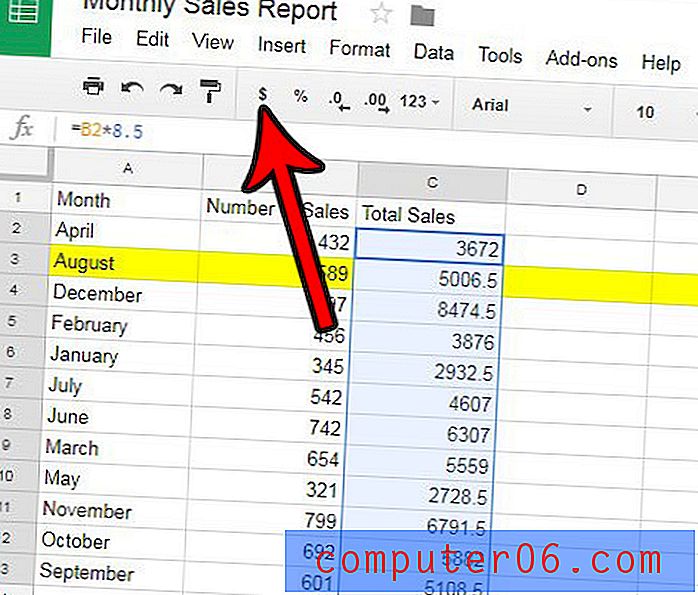
Alternativamente, puede formatear las celdas como moneda haciendo clic en la pestaña Formato en la parte superior de la ventana, haciendo clic en Número y luego seleccionando uno de los formatos de moneda allí.
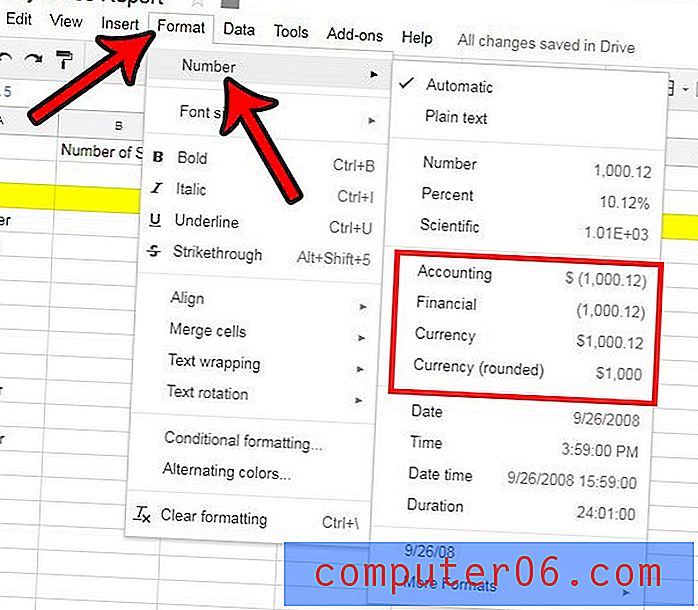
¿Tiene una hoja de cálculo en Hojas de cálculo de Google que tiene colores de relleno no deseados o incorrectos? Aprenda cómo eliminar los colores de relleno de una hoja de cálculo si están causando problemas, o si simplemente prefiere no tenerlos.



